wps怎么删除多余行 如何迅速删除WPS表格中多余的空白行
更新时间:2023-12-15 16:50:51作者:xtang
在日常办公中,使用WPS表格处理数据是一项非常常见的任务,随着数据量的增加,我们往往会遇到一个棘手的问题:如何迅速删除WPS表格中多余的空白行?这些多余的行不仅占据了宝贵的工作空间,还给数据处理带来了不便。幸运的是WPS表格提供了一些简便的方法来解决这个问题。本文将介绍如何利用WPS表格的功能快速删除多余的空白行,让我们的数据处理工作更加高效和便捷。
具体方法:
1.打开有较多空白行的WPS表格文档

2.把表格全部选中后,找到“查找”单击
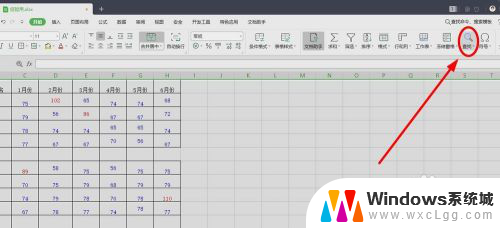
3.在下拉菜单中选择“定位”单击
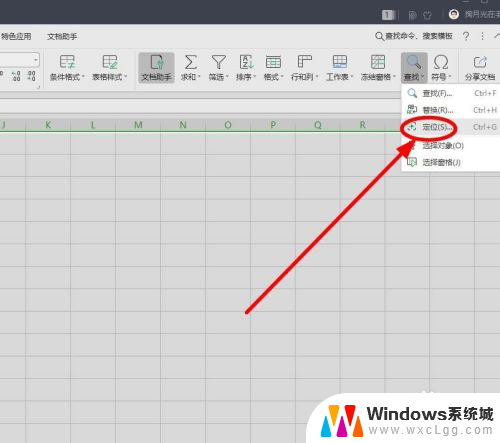
4.在“定位条件”对话框中勾选“空值”后单击“定位”
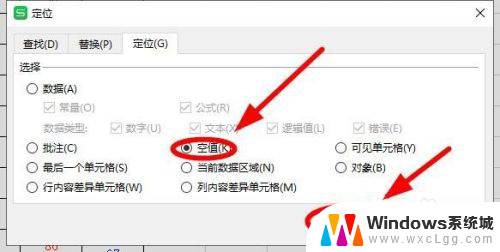
5.在编辑窗口,使用鼠标右键。选择右键菜单中的“删除”
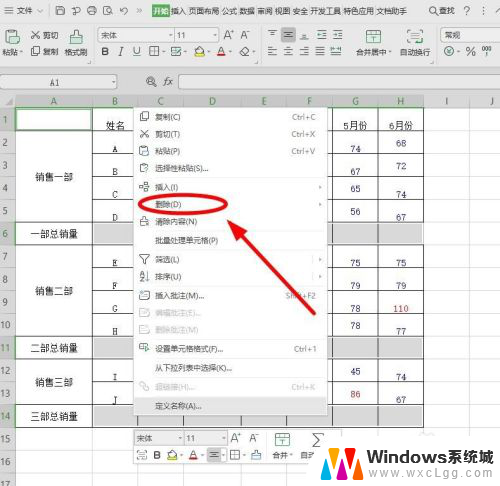
6.在“删除”下一级菜单中,单击“整行”
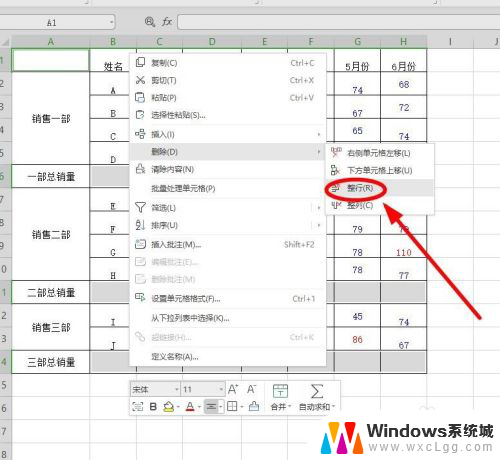
7.原表格中所有的空白行都得到删除。
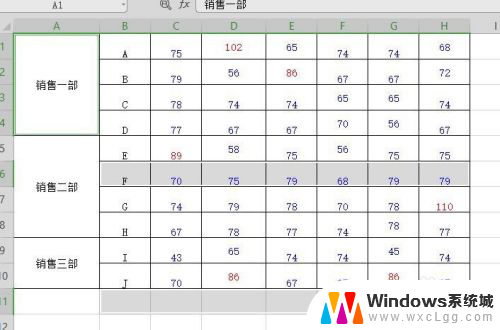
以上就是如何删除wps中多余行的全部内容,希望这些步骤对需要的用户有所帮助。
wps怎么删除多余行 如何迅速删除WPS表格中多余的空白行相关教程
-
 wps文档多余的空白页怎么删除 WPS如何删除多余的空白页
wps文档多余的空白页怎么删除 WPS如何删除多余的空白页2024-06-24
-
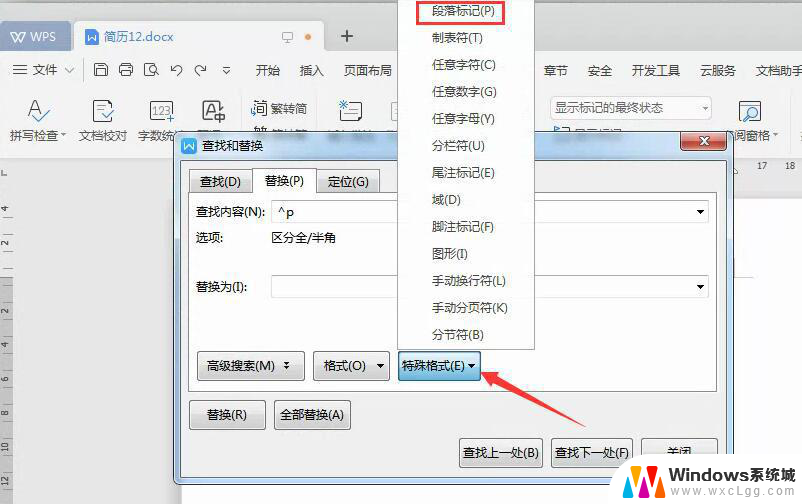 wps中删除空行 wps中删除多余空行
wps中删除空行 wps中删除多余空行2024-02-12
-
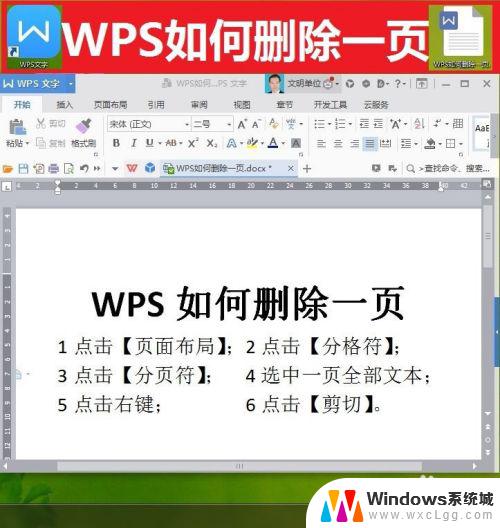 wps删除页怎么删 如何在WPS中删除多余的页面
wps删除页怎么删 如何在WPS中删除多余的页面2023-09-30
-
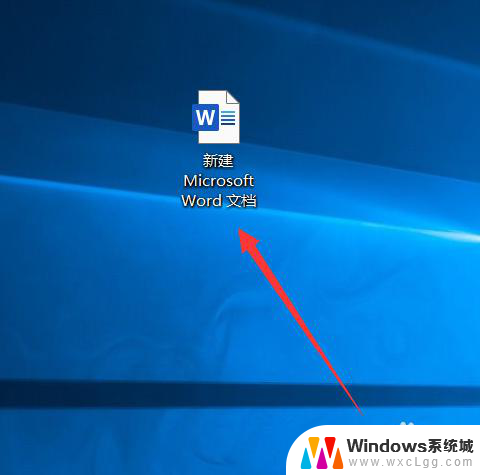 word文档如何删除多余页面 Word文档如何删除多余页
word文档如何删除多余页面 Word文档如何删除多余页2024-04-04
-
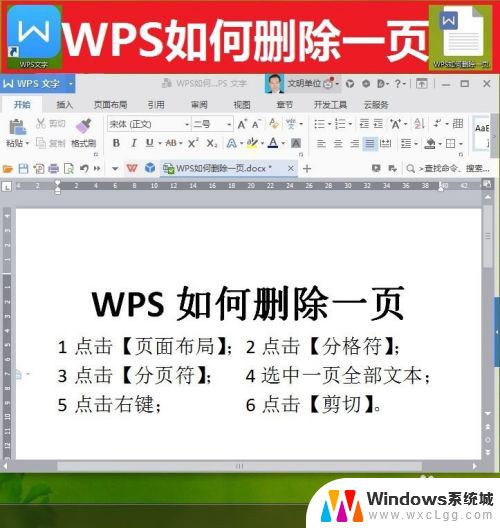 wps删除页怎么删除 WPS如何删除多余的页面步骤
wps删除页怎么删除 WPS如何删除多余的页面步骤2024-01-02
-
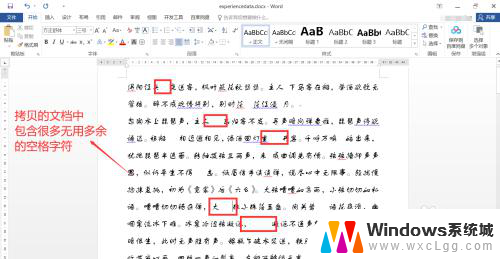 word怎么删除空格符号 Word文档多余空格删除方法
word怎么删除空格符号 Word文档多余空格删除方法2025-03-26
电脑教程推荐